Как да създадете мултибоут флаш устройство съдържа няколко операционни системи и други програми
Здравейте remontcompa.ru! Кажете ми как да направя флаш устройство с много зареждане, което съдържа няколко операционни системи и все още имам нужда от програми. Прочетох статията ви Как да създам мултибоут флаш устройство с три операционни системи Windows XP, Windows 7 и Windows 8 наведнъж и създадох такова флаш устройство, всичко работи, благодаря, но би било чудесно да добавите допълнителен полезен софтуер към това флаш устройство, например:
Няколко безплатни антивирусни диска Dr.Web® LiveCD ESET NOD32 LiveCD, Kaspersky Rescue Disk, Disk AntiWinLocker (премахване на банера, блокиращ работния плот) Виктория програма за коригиране на грешки и лоши блокове на твърдия диск.
Acronis True Image 2014 – създаване на резервно копие на операционната система. Acronis Disk Director - разделяне на твърдия диск на дялове. CD за възстановяване за Windows XP - ERD Commander 5.0, CD за възстановяване за Windows 7 - (MSDaRT) 7.0 за Windows 8 (MSDaRT) 8.0. Безплатна операционна система Linux, като Ubuntu.
За да мога, ако е необходимо, да стартирам компютър или лаптоп от такава флашка и не само да инсталирам Windows XP, Windows 7 и Windows 8, но и да инсталирам безплатна операционна система Linux, да проверя компютъра за вируси, да премахна блокера на банери на работния плот, ако е необходимо, поправете грешки на вашия твърд диск, поправете Windows XP, Windows 7 и Windows 8. Имам 16 GB флашка, мисля, че ще има достатъчно място за цялата тази доброта на нея! Честно казано, никога не съм виждал такива флаш памети с много зареждане, но наистина бих искал да имам такава. С уважение, Михайло.
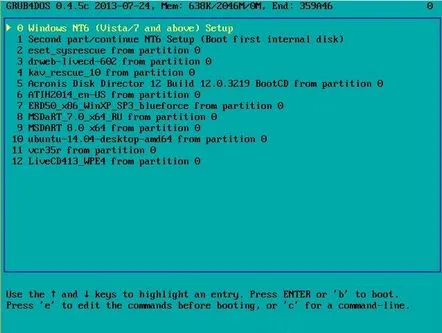
Как да създадете мултибоут флаш устройство съдържа няколко операционни системи и други програми
Можете да създадете такава флашка, приятели, и изобщо не е трудно! Ще използваме актуализираната програма WinSetupFromUSB, която използва буутлоудъраGrub4dos е в състояние да стартира вашия компютър или лаптоп от флаш устройство, пълно с няколко операционни системи с различни битове (32-битови и 64-битови) и различен софтуер. Такова флаш устройство е много удобно и несъмнено ще бъде полезно за компютърен ентусиаст. След като създадете такава мултистартираща флашка, можете да направите нейно изображение за всеки случай и, ако е необходимо, да я разширите до друга флашка. За мен лично такава флашка е важна и просто незаменима в моите компютърни дела.

Така че, нека не губим време и да започнем да изпълняваме нашето начинание. Между другото, можете да проверите флашката на виртуална машина. Нуждаем се от чиста флашка, в резултат на това тя ще се превърне в мултистартираща и ще съдържа всичко от следното: Забележка: Всички операционни системи и софтуер, използвани за примера в моята статия, са закупени от мен съвсем законно на официалните уебсайтове на разработчиците. Приятели, използвайте само лицензиран софтуер.
Операционни системи: Windows XP, Windows 7 и Windows 8. Антивирусни спасителни дискове Dr.Web LiveCD ESET NOD32 LiveCD, Kaspersky Rescue Disk. Можете да ги изтеглите, като използвате следните връзки: Dr.Web LiveCD http://www.freedrweb.com/livecd/
ESET NOD32 LiveCD http://www.esetnod32.ru/download/utilities/livecd/
Спасителен диск на Kaspersky http://www.kaspersky.ru/virus-scanner
Архивиране на данни на Acronis True Image 2014. www.acronis.ru Acronis Disk Director е мениджър на дялове на твърдия диск. Дискове за възстановяване за Windows XP - ERD Commander 5.0, Диск за възстановяване за Windows 7 - (MSDaRT) 7.0 за Windows 8 (MSDaRT) 8.0
Безплатна операционна система Linux, като Ubuntu. Можете да изтеглите тук http://ubuntu.ru/get
Виктория програма за корекциягрешки и лоши блокове на твърдия диск. http://hdd-911.com/index.php?option=com_docman&Itemid=31&task=view_category&catid=69&order=dmdate_published&ascdesc =DESC
Реанимационен диск AntiWinLocker (премахване на банера, блокиращ работния плот). Можете да изтеглите тук http://www.antiwinlocker.ru/
В началото ви предлагам да поставите три операционни системи на USB флаш устройството, можете да направите това според нашата статия Създаване на многозареждащо USB флаш устройство Windows XP, Windows 7 и Windows 8, ако не се нуждаете от Windows XP, тогава според към друга статия създайте стартиращо USB флаш устройство с Windows 7 и Windows 8 и след това се върнете тук и нека продължим.
Създаване на мултибоут флаш устройство Веднага след като създадете флаш устройство с множество операционни системи, от което се нуждаете, можете да добавите друг софтуер към флаш устройството. Забележка: няма особено значение в каква последователност добавяте нещо към флашката, например можете първо да добавяте програми и след това операционни системи или обратно. Ако имате нужда от многозареждаща флашка, съдържаща само програми, тогава можете да четете директно от това място. Ако желаете, можете да добавите всяка операционна система към флаш устройството по всяко време, като използвате метода, показан по-долу. Програмата WinSetupFromUSB може да бъде изтеглена от официалния уебсайт Изберете WinSetupFromUSB 1.3.exe (22 MB). Изтеглете и стартирайте програмата.
Ако трябва да създадем Windows 7 64-bit и Windows 8 64-bit стартиращо флаш устройство, тогава стартираме файла WinSetupFromUSB_1-3_x64.exe.
На моята флашка вече има три операционни системи Windows XP, Windows 7 и Windows 8, флашката от 16 GB има 7 GB свободно място напълно, добавям програми.
Внимание: ако виестартирате програмата WinSetupFromUSB за първи път и имате чиста флашка, т.е. не сте заредили операционни системи или никакви програми върху нея, тогава преди работа трябва да форматирате флаш устройството в NTFS и да го направите стартиращо. Името на нашето свързано флаш устройство се показва в главния прозорец на програмата WinSetupFromUSB. Поставете отметка върху елемента Автоматично форматиране с FBinst и маркирайте елемента NTFS. Поставете отметка на Linux ISO/други ISO, съвместими с Grub4dos!
Ако вашето флаш устройство вече може да се стартира и вие, например, сте заредили операционни системи върху него с помощта на програмата WinSetupFromUSB, тогава ние не проверяваме елемента Автоматично форматиране с FBinst и веднага отиваме на Linux ISO/Other Grub4dos съвместим ISO елемент и щракваме на бутона вдясно.
отваря се прозорец на Explorer, в който намирам моята папка с изображения на операционни системи и програми. Първо, нека добавим антивирусния диск ESET NOD32 LiveCD към нашето мултистартиращо флаш устройство, Селектирам го с левия бутон на мишката и натискам Open.
ДОБРЕ.
ОТИВАМ.
Има кратък процес на добавяне на програмата към нашия мултибоут диск.
Добре
Програмата беше прехвърлена на мултибоут флаш устройство.
След това добавяме всяко налично ISO изображение по абсолютно същия начин.
В името на интереса, нека се опитаме да стартираме от това стартиращо флаш устройство и да видим менюто за зареждане на флаш устройството.
Ако не знаете как да стартирате вашия компютър или лаптоп от флаш устройство, прочетете нашата статия Как да стартирате всеки компютър или лаптоп от флаш устройство
Ако трябва да инсталирате операционната система, изберете елемент 0 Инсталиране на Windows NT6 (Vista/7 и по-нови) – означава инсталиране на операционни системи Windows Vista, Windows 7 и по-нови.Натиснете Enter. 1 Втора част/продължаване на настройката (първи вътрешен диск за зареждане) – зареждане от твърдия диск Както можете да видите, антивирусният диск на Eset NOD32 е добавен към менюто за стартиране под #2 eset_sysrescue дял от 0
В следващия прозорец изберете операционната система, от която се нуждаем за инсталиране: Windows 7 SP 1 x64 или Windows 8 x64.
Е, с програмите все още е по-лесно, изберете всяка програма, от която се нуждаете, в менюто за мултизареждане и натиснете Enter. Например избирате Eset NOD32 antivirus disk #2 eset_sysrescue дял от 0 за зареждане, след което антивирусната програма ще се зареди.
За да направим всичко по-ясно, нека добавим още няколко програми към нашата мултистартираща флаш памет. Добавете антивирусния диск Dr.Web LiveCD В програмата WinSetupFromUSB проверете Linux ISO/Other Grub4dos съвместим ISO елемент и натиснете бутона вдясно,
ще се отвори изследователят, изберете метода на антивирусен диск Dr.Web LiveCD
Добре
ОТИВАМ
Процесът на добавяне на програма към нашето устройство за мултизареждане
Добре
Програмата беше прехвърлена на мултибоут флаш устройство. Стартираме от флаш устройството, виждаме, че антивирусният диск Dr.Web LiveCD е добавен към нашето мултибоут флаш устройство. Проверяваме работата му.
По този начин прехвърляме и всички останали програми на нашата многозареждаща флашка.
Всички програми, които са на multiboot флашката стартират и работят перфектно.
Спасителен диск на Kaspersky
Acronis Disk Director
Acronis True Image 2014
ERD Commander 5.0
(MSDaRT) 7.0 (MSDaRT) 8.0
Ubuntu
Виктория
AntiWinLocker
Приятели, ако не харесвате менюто за зареждане на WinSetupFromUSB, което не е нищо друго освен меню за зареждане на Grub4dos, можете да го промените. За да направите това, трябва да направите промени във файла menu.lst, който се намира в основата на флаш устройството с няколко зареждания.
Няма да описвам всички опции за промяна на конфигурацията на файла menu.lst, това е тема на отделна статия, но първото нещо, което ви идва наум, е да промените елементите от менюто с името на програмите.
Отиваме в корена на нашето мултибоут флаш устройство и правим копие на файла menu.lst за всеки случай, след което го променяме, можете да го отворите с всеки текстов редактор, като Notepad или програмата AkelPad, и да го редактирате.
